Minden Photoshop, grafikus, órák, keretek, sablonok, PSD -, hogy egy arcot a film stílusát - logója



A fő munka előtt - arcát. Szóval vágd körbe.

Na'vi orr széles, különösen a szemöldökök között.
Jelölje ki a segítségével Lasso orr
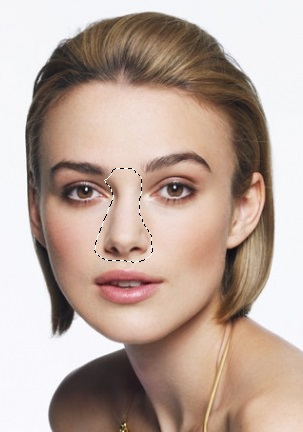
Kattintson a jobb gombbal a kiosztás, és válassza a „Másolás egy új réteget.”
Szerkesztés - Transform - Warp.
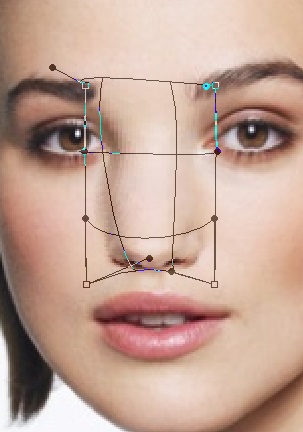
Még mindig van egy kis púp a bal felső sarokban, úgyhogy deformált és az ő.

Mint látható, az orr kap a szemnek. Rétegmaszk és puha, fekete ecsettel távolítsa el a felesleges részeket.
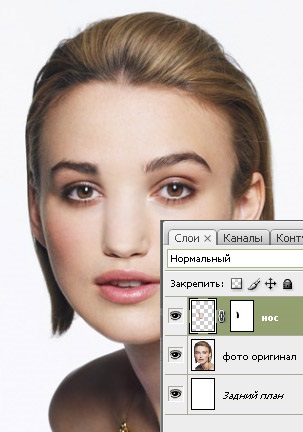
Vissza a Stock réteg.
Jelölje ki a szemét, és a „Másolás egy új réteget.” (Ideiglenesen el tudja rejteni a kibővített orr, kattintson a szem a Rétegek panelen, ha szükséges).

Szerkesztés - Szabad alakítás. Tartsa lenyomva a Shift, növeli a szem.
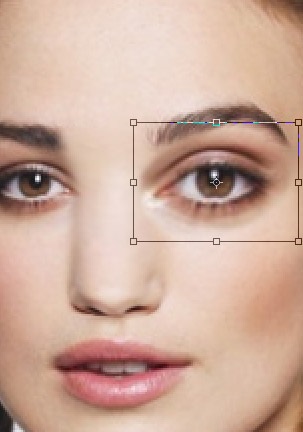
Ahhoz, hogy a szem a megfelelő helyen tegye Opacity mintegy 60% -a és a kontraszt pupilla felnagyított szemet normális

Rétegmaszk és távolítsa el a fölösleges részeket a szem körül.
Jelölje ki a belső szemzug és a „Copy egy új réteget.”
A deformációk hajlítsa le.
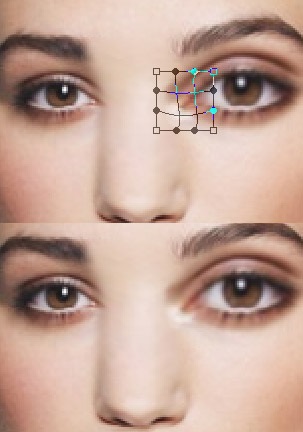
Válassza ki a réteget tanuló szem, Másolás az új réteget.
Szűrő - torzítása - spherization 70%.
Tedd Opacity 60% -ra, tanuló bevezetni.
Rétegmaszk, és távolítsa el a felesleges részeket.

Minden nem ugyanaz a dolog a második szemet.
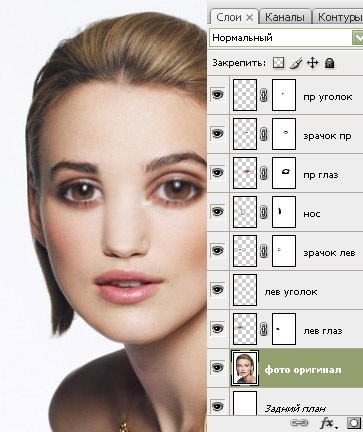
Vissza a Stock réteg.
Na'vi szemöldök és néz ki, mint sima sötét vonalak.
Jelölje ki a „Másolás az új réteget szemöldök”.
Filter - Zaj - Medián.
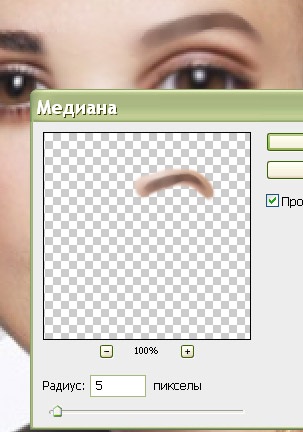
Rétegmaszk, és távolítsa el a felesleges részek (fuzzy körüli bőr szemöldök).
Szemöldök lehet sötétebb használatával halványabb.
Minden nem ugyanaz a dolog a második szemöldök.

Összes egyesítése rétegeket. Ez a réteg hívom „műanyag”.
Ismétlődő. Hívtam, hogy „Blue Skin”.
Add Layer Style - Overlay színű. Színe eltérhet az eredeti bőr tónusát. Vettem színes 28e73.
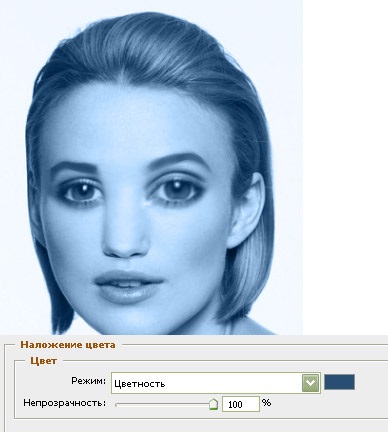
Kép - Korrekciók - szintek.
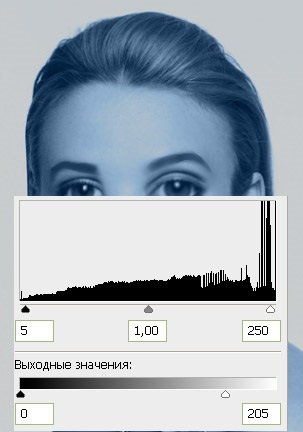
Rétegmaszk és tiszta kék szem, a haj és a háttér. Azt is tiszta a füle, mert a további el kell távolítani.
Az ajkak kell megtenni: a rétegmaszkon chernoykistyu alacsony átlátszósága (30% körül), hogy törölje az összes száját. És akkor egy kis ecsettel fehér szín és átlátszóságát 40% járni az ajak külső vonal sötétebb.

Itt van, amit én rétegmaszkon (láthatjuk őt, kattintson rá, miközben Alt).

Hozzon létre egy új réteget. Fekete kefe festék a háttérben.

Nézzük együtt dolgozni a szemét.
Visszatérés a műanyag réteg, válassza ki a szemét. Kép - Korrekciók - Desaturate.

Hozzon létre egy új réteget a fenti műanyag.
Keverési mód Overlay.
Rétegmaszk, és távolítsa el a felesleges részeket.

Ismétlődő ez a réteg és a változás a keverési módot lágy fény.
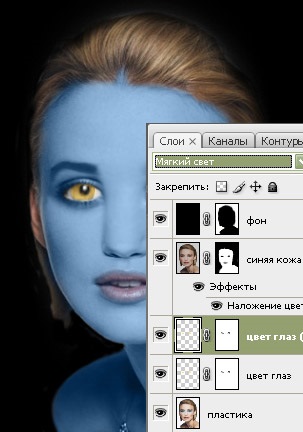
Hozzon létre egy új réteget.
Brush nagyon kis sugarú (körülbelül 4) fekete szem make szélütés. Opacitás réteget meghatározott 15%.
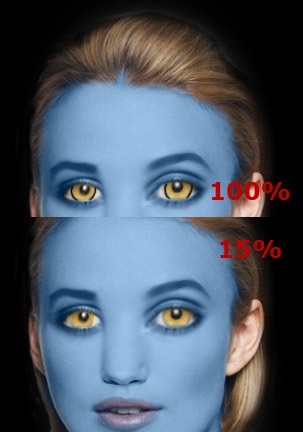
Hozzon létre egy új réteget.
Fekete kefe sugara 1 döntetlen vonalak a szivárványhártya.
Filter - Blur - Gaussian Blur. Sugara körülbelül 0,5.
Opacitás réteget meghatározott 15%.

Keresi a hosszú, gyönyörű szempillák. Itt töltheti le őket ide vagy ide. Vettem itt

Hozzon létre egy új réteget a fenti kék bőr. Döntetlen az egyik a szempillák. Változtatja az alakját a deformáció.
Akárcsak a másik három. Én minden ecsettel egy külön réteget kényelmét.
Rétegmaszk, és távolítsa el a felesleges részeket.

Abban a pillanatban, a rétegek már itt vannak
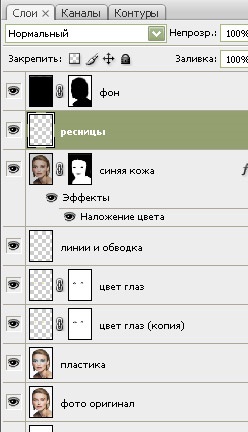
Visszatérés a műanyag réteg.
Ismétlődő ez a réteg.
Jelölje ki a szem és az ajkak, majd a Törlés gombra. törölje a kiválasztott területet.
Módosításához szintek a kapott réteg.
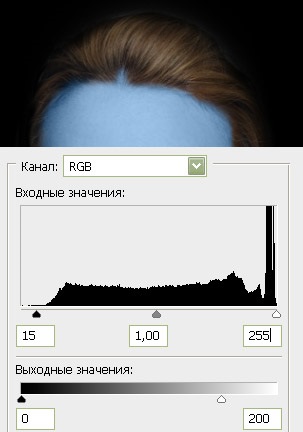
Itt az ideje, hogy változtassa meg a fülét!

Csökkentse a fülét, és tegye őket a megfelelő helyre, a Free Transform.
Rétegmaszk, és távolítsa el a felesleges részeket.
Az egyik fül egyértelműen túl világos, a másik sötét. Levels segítsen megoldani a problémát. Továbbá, a jobb fül, én viszont le a telítettség. Rózsaszín fül színe meg kell egyeznie a szín az ajkak!

Négy füle - ez nem esztétikus! Ezért a megtérülés műanyag réteg (másolat) és távolítsa el a fülek, és a hőkezelési bélyeg egy kefe segítségével.

Most hozzunk létre egy új réteget mindenek felett. Vegyünk egy puha kefével fényelnyelés 10%. Adja meg a személy a kívánt alakot, jellemzőit és mennyiségét, rajz árnyékok fekete-fehér kiemeli. Az a személy, meg kell egy kicsit háromszög alakú. A legjobb eredmény, nyissa meg a képet Na'vi, nézd meg, és egy hasonló

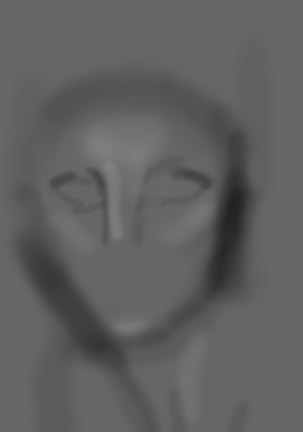
Hozzon létre egy új réteget mindenek felett. Kis átmérőjű kefe, rajzoljon egy vonalat az orr, akkor mellékel egy rózsaszín folt.

Visszatérés a fedőréteg és az áttetsző kék kefe törölje az alábbiakban az orrát.
orr színe meg kell egyeznie a szín az ajkakon.

Add háború festék!
Hozzon létre egy ecsettel, hanem ezeket a beállításokat
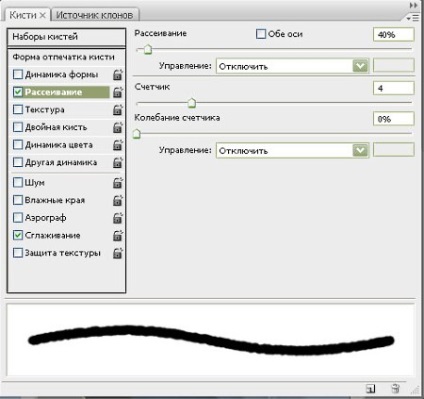
Döntetlen frontvonalak
Filter - Blur - Gaussian Blur. Sugara körülbelül 1.

Vagy akkor másold be a kész kép.
Ismétlődő harci színező.
Ahhoz, hogy az alacsonyabb: Blend Mode Overlay, Opacity 60%
A felső: Opacity 20%

Rétegmaszk minden réteg és folyamatai. Azt tanácsolom, miközben rápillantott a fényképet Na'vi

Most van itt az ideje a mágia és a fény! Add csillagok.
Hozzon létre egy új réteget mindenek felett.
Vegyünk egy ecsettel a keménysége 90% és egy kis sugarú (Van 4).
Rajzolj egy csillag! Legtöbbjük a homlok és az orr, de ezek elszórtan és flitterekkel egész teste

Hiányzik kékes fény. Egyszerűen add Külső ragyogás, de én azt javaslom egy másik utat.
Ismétlődő csillagok.
Hozzon létre egy új réteget közöttük.
Töltsd meg bármilyen színben.
Tedd az előtér színe fehér és a háttér 6affff.
Szűrő - Render - szálak. Minden mennyiségeket a maximális.
Filter - Blur - Gaussian Blur. Sugara körülbelül 4.
Szintek. Vigye a kurzort a bal fehér, hogy ez több fehér foltok.
Ennek eredményeként, akkor kap itt
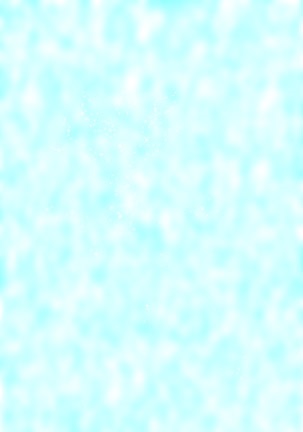
Kattintson a jobb gombbal a réteget a szálak, és válassza ki a „Create Clipping Mask”.
A alsó réteg csillag Filter - Blur - Gaussian Blur. Sugara körülbelül 0,5.
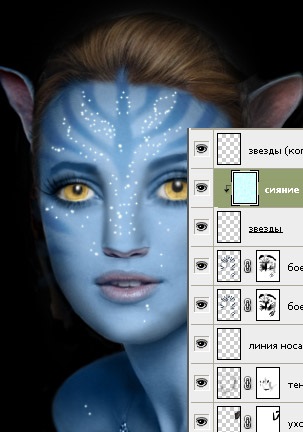
Face túl homályos, szükség van hozzá textúra. Vettem egy ilyen (ez standard).
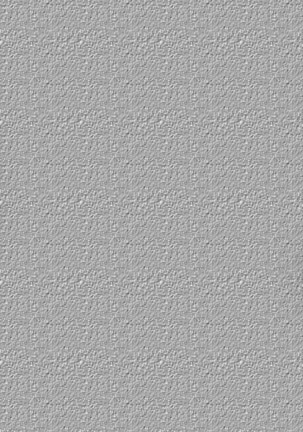
Szűrő - Zaj - Zaj hozzáadása.
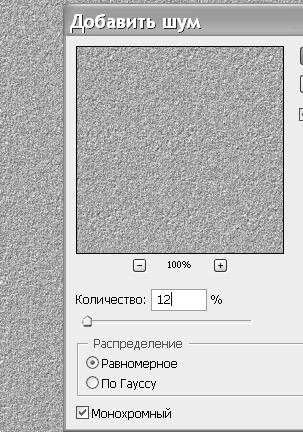
a keverési módot lágy fény, Opacity 30%.
Rétegmaszk és tisztítsa meg a haj, az ajkak, szemek, stb

Akkor egyszerűen vágjuk innen. Keverési mód világosabbra.

Vagy létrehozhat egy címkét magad.
Az új dokumentum, töltse ki a háttér fekete.
Írja be a kívánt szöveget.
Felvettem a betűtípus Tagsxtreme. de talán te vagy szerencsés, hogy talál egy jobb.
Adjunk hozzá egy réteg stílus Gradient Overlay (szín d9e9eb és 306 988)

Tedd ide a beállításokat a kefe:
(Keménység 100%, sugara körülbelül 2, 100% opacitás)
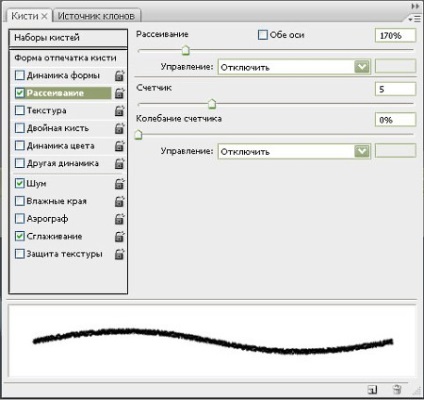
Rétegmaszk a réteg szöveget és járni ezt az ecsetet közelében határait a szöveget, így válnak rongyos.
(Tipp: Ha lenyomva tartja a Shift, amivel két pontot közöttük automatikusan készít egy egyenes vonal)
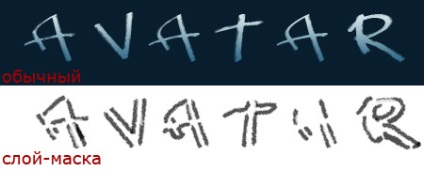
Adjunk hozzá egy réteg stílus Külső ragyogás.
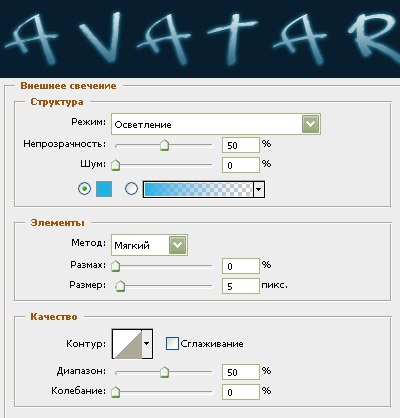
Adjunk hozzá egy réteg stílus Belső árnyék
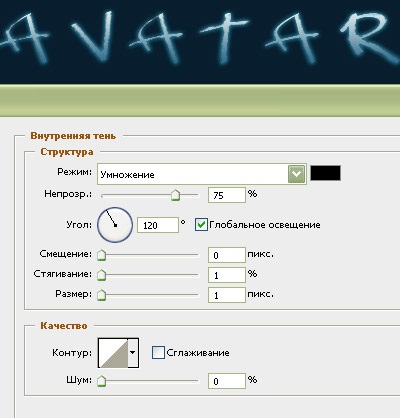
Hozzon létre egy új réteget.
Brush fehér Keménység 0% set vakító.


Köszönjük a figyelmet!